はじめに
今回はアドセンスのads.txtが不明になってますの対処法を紹介します。
ads.txtとは
すごい雑に言うと「許認可マーク」です。
飲食店などに行くとたまにある賞状みたいな「営業許可証」のブログ版と思ってください。
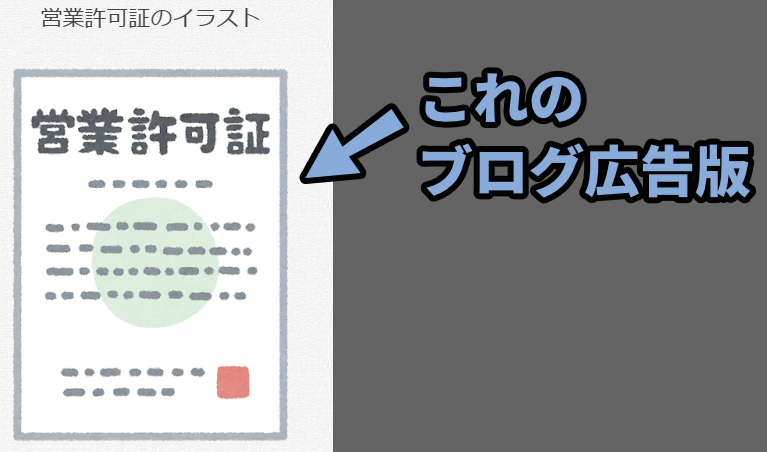
要するに、広告の出す場所ここで合ってますとこちらから意思表示するマークです。
これで広告主が偽の広告枠に広告が出てないかを判別するらしいです。

無くでもいいですが…
「営業許可証」は見せておいた方が安心するよねというやつです。
ads.txtの作成方法(Google AdSenseの場合)
ads.txtは文字通り “ただのテキストファイル” です。
中身は下記の通り。
google.com, pub-****あなたのパブリッシャーID****, DIRECT, f08c47fec0942fa0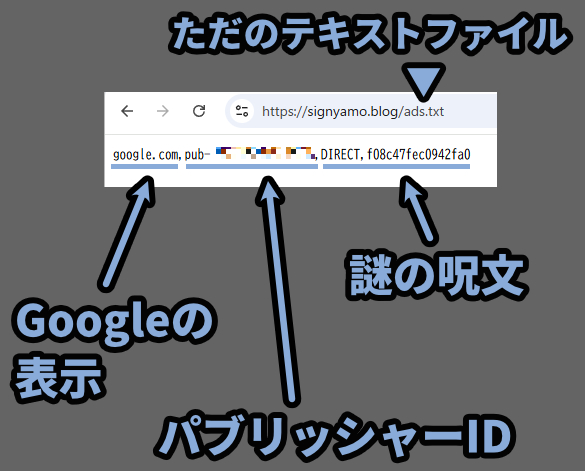

どのような情報を入れればいいかは、それぞれの広告元によって異なります。
ここからは「Google AdSense」を元に解説を進めます。
パブリッシャーIDはGoogle AdSenseにログイン。
アカウント → 設定 → 「アカウント情報」を選択。
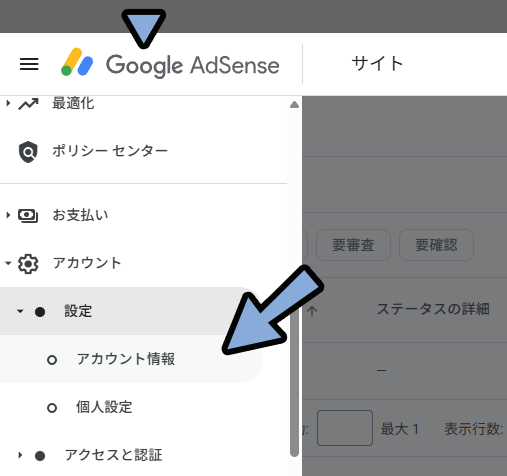
ここでパブリッシャーIDが確認できます。
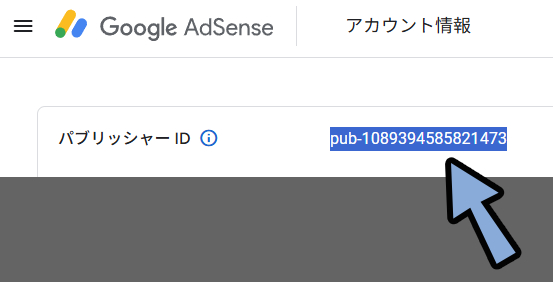

パブリッシャーIDはほかの人に見せてもいいものです。
(というか、URL/ads.txtで誰でも見れます)
が… その下にある「お客様 ID」は公開しない方が良いらしいので注意。
そしたらWindowsキー → memoと検索し「メモ帳」を立ち上げ。
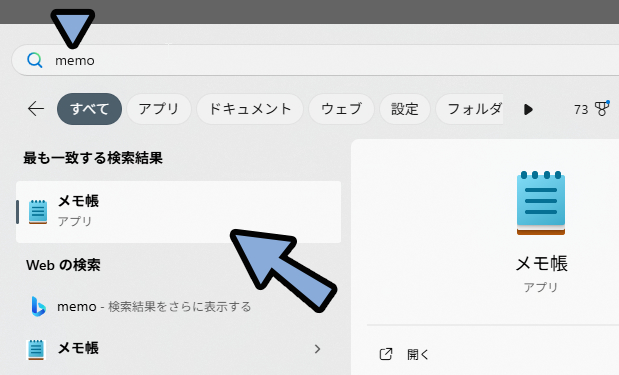
下記のテキストを打ち込み。
google.com, pub-****あなたのパブリッシャーID****, DIRECT, f08c47fec0942fa0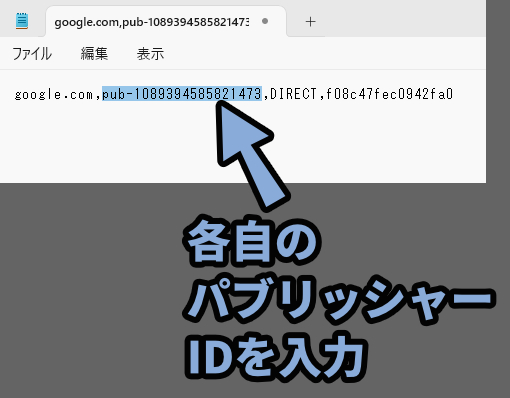
Ctrl+Sキーで保存。
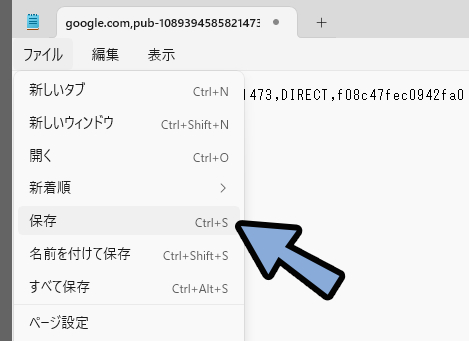
この文字情報を「ads.txt」という名前で保存。
この名前が重要です。
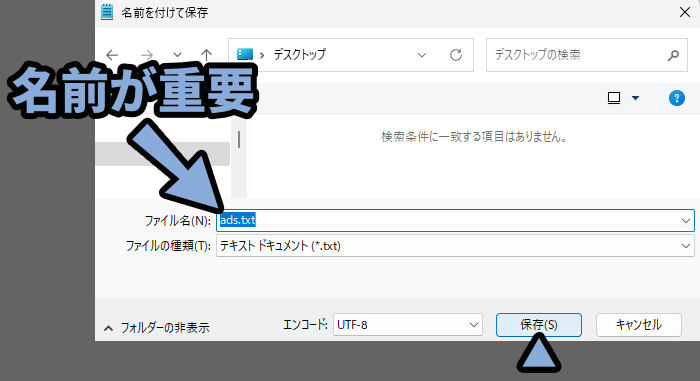
このようなテキストファイルができましたらads.txtが完成です。
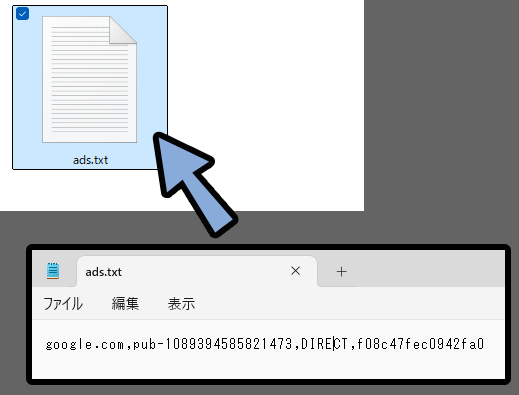
ads.txtの組み込み(ConoHa Wingの場合)
ads.txtの組み込み方は使ってるサーバーによって異なります。
なので… すべての解説はできません。

細かな入れ方については… Chat GPTなどに相談してください。
あと「Ads.txt Manager」のようなプラグインを使うのも1つの手。
やってることの本質的な操作は同じなので…
ConoHaの情報でも役立つと思います。
ここでは私が使ってる「ConoHa Wing」での入れ方だけを解説します。
ConoHaにログイン。(サーバー)
サイト管理 → Wing → ads.txtを入れたいブログが表示されてるか確認。
違うブログが表示されてたら「切り替え」を実行。
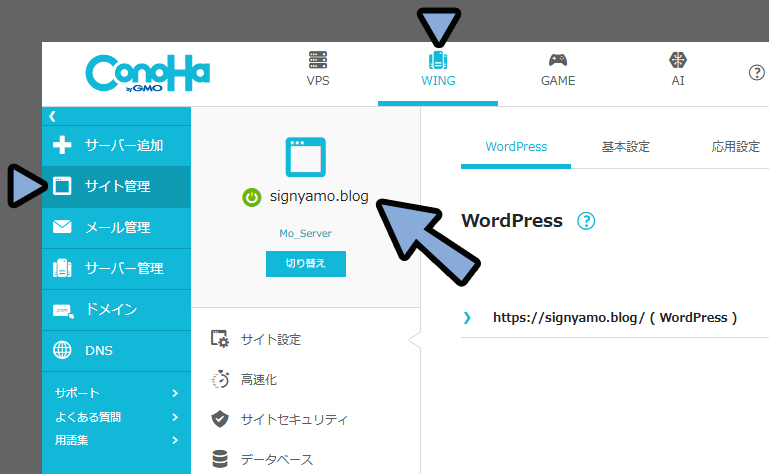
この状態で「ファイルマネージャー」を選択。
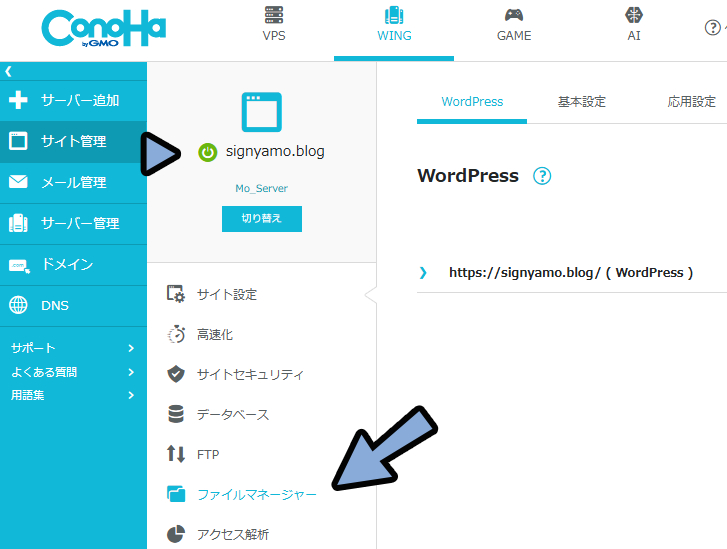
「public html」を選択。
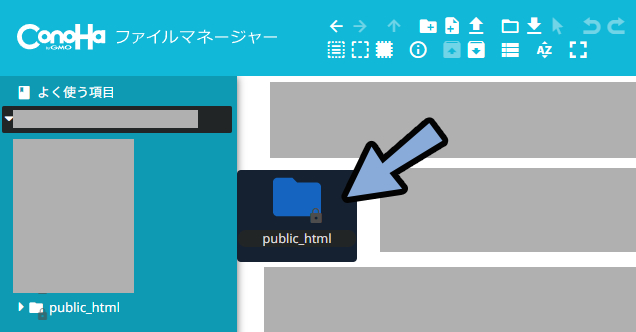
ads.txtを実装したいブログのフォルダーを選択。

ここに先ほど制作した「ads.txt」をドラッグ&ドロップ。
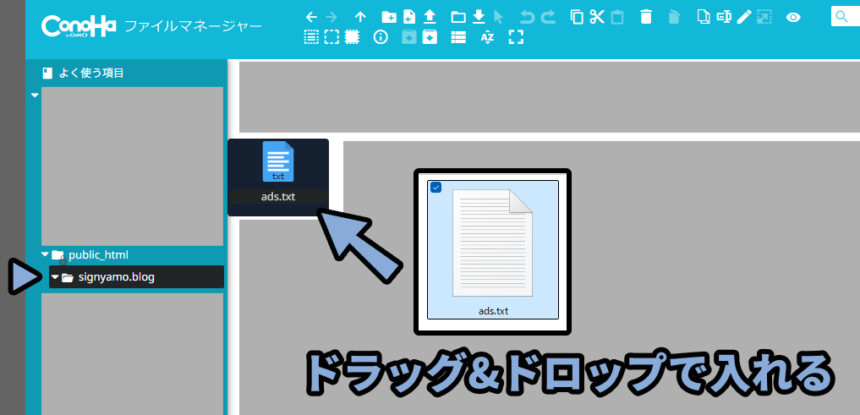

やることはこれだけです。
これでads.txtの組み込みが完了です。
ads.txtの動作確認
「ブログのURL/ads.txt」を入力。
すると、先ほど制作したテキスト情報が表示されます。
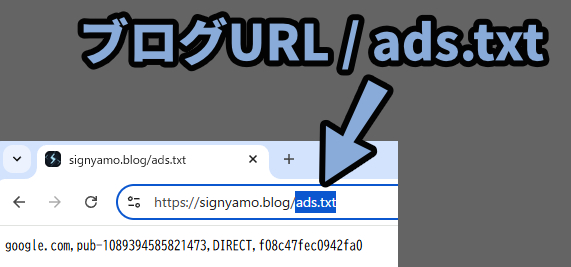

ほかの人のブログでも表示されます。
なので「このブログ広告なに使ってるのかな~?」みたいな勉強にも使えます。
あとはGoogle AdSenseにログイン。
「サイト」を見るとads.txtが認証されたか分かります。
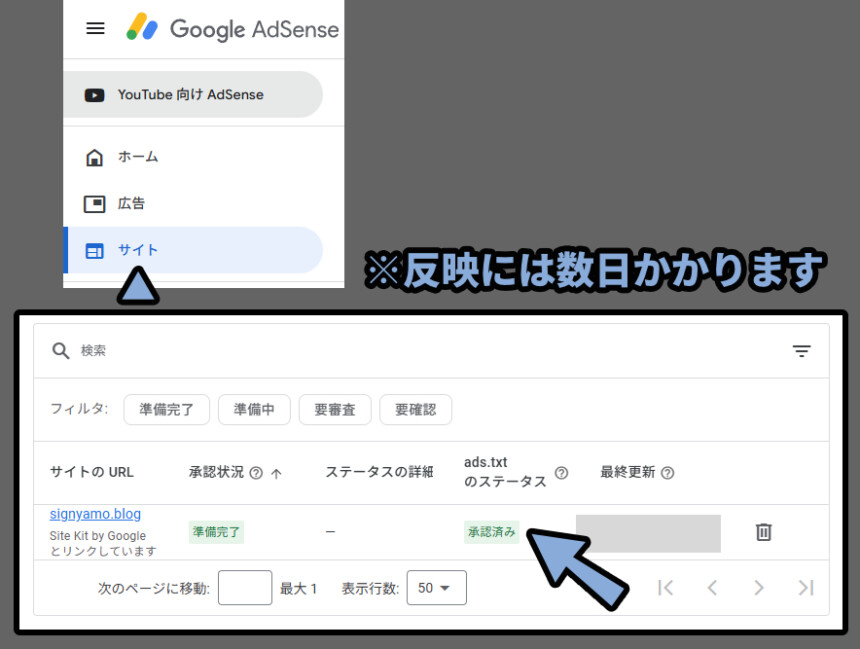
反映には数日かかるので、気長に待ちましょう。
以上がアドセンスのads.txtが不明になってますの対処法です。
まとめ
今回はアドセンスのads.txtが不明になってますの対処法を紹介しました。
・ads.txtは広告の「営業許可証」のようなモノ
・広告主からのブログに対する信頼を上げるために必要となる
・中身はアドセンスが指定した文字列が書かれたテキストファイル
・このテキストファイルをサーバーのブログデータ直下に置くと実装できる
・反映には数日かかることがあるので注意
また、ほかにもブログや個人事業について解説してます。
ぜひこちらもご覧ください。
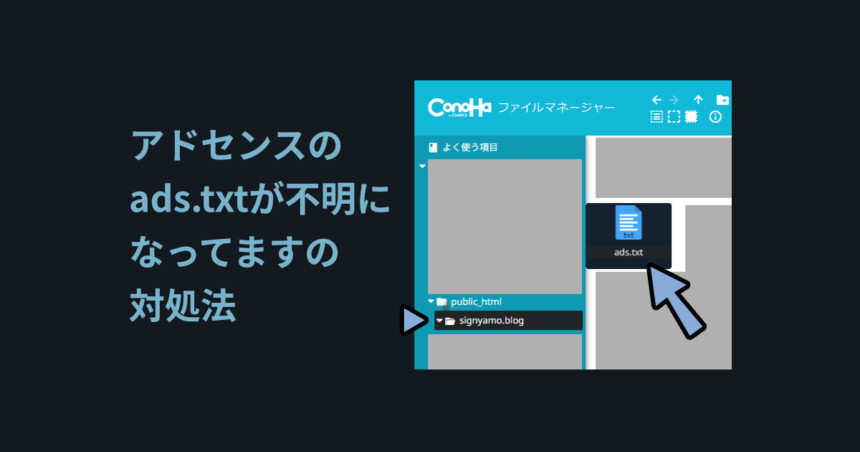

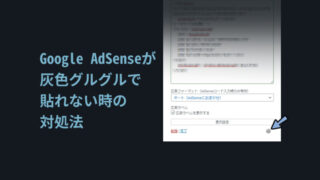

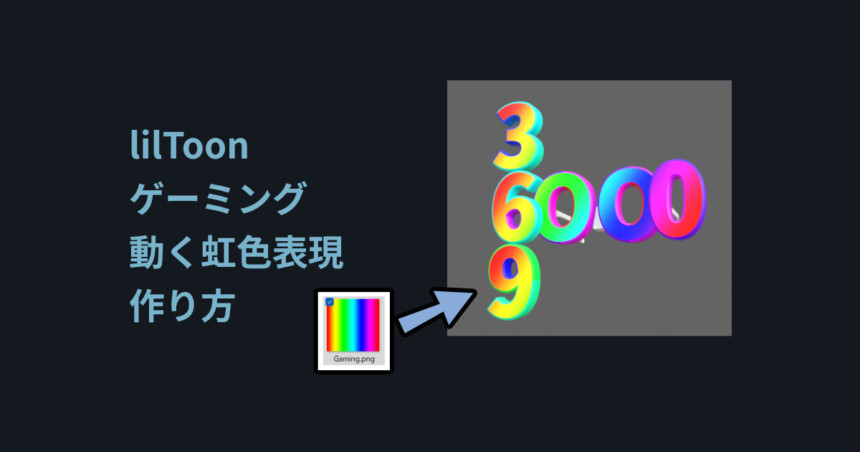

コメント